Es domāju, ka man nav nepieciešams paskaidrot, kas tas ir Mega vai vēlīnā Megaupload (uff cik reizes tie ...). Pašlaik ir daudzi no mums, kas Mega izmanto kā krātuvi mūsu sistēmas dublējumkopijām vai jebkāda veida informācijai.
Mūsdienās visam ir grafiskas lietojumprogrammas, taču tie no mums, kas ziņkārības vai laika taupīšanas nolūkos vienmēr izmanto Linux, vēlas zināt, kā to panākt ar termināli. Piemērs tam ir Jā, izmantot WhatsApp caur termināli, kas mūs glābj no Vīna lietošanas un pēc tam lejupielādēt WhatsApp Plus bez maksas, izmantot WhatsApp ar Pidgin. vai kaut kas līdzīgs.
Lieta ir tāda, ka es plānoju izmantot mapi savā Mega kontā serveru dublējumu glabāšanai, kuriem acīmredzami nav grafiskā interfeisa, tāpēc ... mmm ... kā es varu izmantot skriptu stipri iesist, augšupielādēt failus noteiktā mana Mega konta mapē?, tas ir šeit jautājums.
MegaCMD: Mega no termināla
Par laimi ir megacmd, lietojumprogramma, caur kuru (un ar komandām) mēs varam augšupielādēt failus savā Mega, lejupielādēt utt.
Turpināsim to instalēt:
1. Vispirms mums ir jālejupielādē avots:
2. Atvienojiet failu megacmd-master.zip ko mēs lejupielādējām, sauca mapi megacmd-meistars, mēs atvērsim termināli šīs mapes iekšpusē.
3. Tagad mēs turpinām to instalēt, terminālā mēs rakstām šādi:
izveidojiet sudo cp megacmd / usr / local / bin
3.1. Protams, ja jūs izmantojat ArchLinux tas ir tik vienkārši, kā:
yaourt -S megacmd
4. Gatavs, tas jau ir instalēts.
Un kā tiek izmantots MegaCMD?
Vispirms mums jāizveido fails, kurā ievietosim informāciju par kontu. Tas ir, lietojumprogramma nevar izveidot savienojumu ar mūsu kontu bez piekļuves datiem (lietotāja un paroles), tāpēc mēs izveidosim failu: $ HOME / .megacmd.json
nano $HOME/.megacmd.json
Tur mēs ievietosim kaut ko līdzīgu šim:
{"Lietotājs": "USUARIO_MEGA", "Parole": "PASSWORD_DE_USUARIO_MEGA", "DownloadWorkers": 4, "UploadWorkers": 4, "SkipSameSize": patiess, "Verbose": 1}
Ņem vērā, ka lietotājs ir reģistrācijas e-pasts, tas ir, manā gadījumā tas būtu:
{"Lietotājs": "myusuarioblabla@gmail.com", "Parole": "BLABLABLABLABLABLA", "DownloadWorkers": 4, "UploadWorkers": 4, "SkipSameSize": patiess, "Verbose": 1}
Kad informācija jau ir ievietota, nospiežam saglabāt ([Ctrl] + [O]) un izejam ([Ctrl] + [X])
Gatavs tūlīt mēs redzēsim saturu no mūsu sākotnējās mapes:
megacmd list mega:/
Tas man saka, ka ir mape ar nosaukumu MEGAsinhronizācija, kuru es parādīju pirmajā attēlā.
Ja es vēlos redzēt, kas atrodas mapē, iepriekšējās rindas variants ir vienkāršs, gandrīz acīmredzams, jo mape ir MEGAsync:
megacmd list mega:/MEGAsync/
līdz lejupielādējiet failu tā vietā parametrs saraksts ko izmantojām iepriekš, tagad izmantosim saņemt:
megacmd iegūt mega: /MEGAsync/snapshot1.png / home / myuser /
Tas manā mājā lejupielādēs failu instant1.png, kas atrodas mapē MEGAsync.
Pretējā gadījumā, un tas ir vēlams augšupielādēt failu tad vietā saņemt mēs izmantojam likt:
megacmd put archivo.zip mega:/MEGAsync/
līdz izdzēst failu būtu ar izdzēst:
megacmd delete mega:/MEGAsync/instantánea1.png
Bet lieta šeit nebeidzas ... ja vēlaties izveidot jaunu direktoriju, tātad:
megacmd mkdir mega:/Backups
Vairāk MegaCMD funkciju?
Jā 😀
Jūs joprojām varat darīt vairāk, piemēram, sinhronizēt mapes, kā mēs darām ar rsync, šim nolūkam tiek izmantots parametrs sinhronizēt, mēs varam arī ar pārvietot pārvietot failus no vienas mapes uz citu, šeit ir norādītas programmas piedāvātās iespējas:
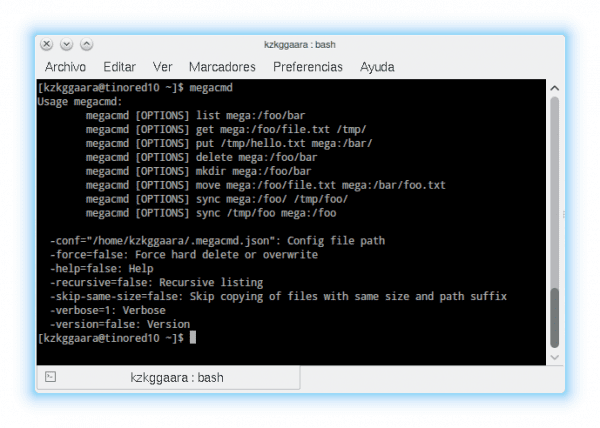
Es tikko teicu elavam, ka šis pieteikums ir ļoti labs, uz ko viņš atbild: «kam ir darbvirsmas klients, kam to izmantot«Pareizi, kad jums ir Mega sinhronizācija Tātad MegaCMD nedaudz zaudē jēgu, bet ja nu mēs atrodamies datorā bez grafiskas vides?
Es plānoju izmantot MegaCMD servera dublējumkopijām, kurām, kā jau teicu sākumā, nav GUI.
To varētu izmantot arī bezgalīga daudzu lietu veikšanai, izmantojot skriptu, viss ir atkarīgs no tā, kas nepieciešams lietotājam un viņa iztēlei.
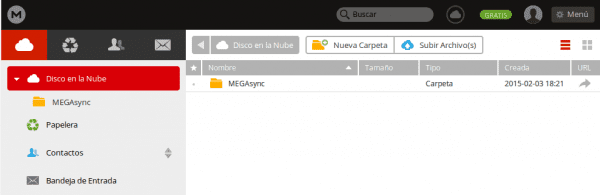

Jūsu ziņa ir piesaistījusi manu uzmanību ļoti konkrēta iemesla dēļ: Megasync patērē aptuveni 360 MB atmiņas, vai MegaCMD patērē mazāk?
Mana MegaSync dīkstāvē patērē no 10 līdz 40 MB. Varbūt tāpēc, ka izmantoju KDE un līdz ar to tas ietaupa QT ielādi, lai to palaistu. Bet līdzīgi 400 MB ir par daudz, ja vien īslaicīgi neizmantojat tik daudz atmiņas, kamēr augšupielādējat kādu smagu failu.
Pašlaik MegaSync nesasniedz 20 MB patēriņa
MegaCMD patērē daudz mazāk nekā MegaSync ... un es pat nezinu, cik daudz šis 2. patērē hehe. Paturiet prātā, ka MegaCMD ir skripts bez GUI, tas ir, nulle grafiskā interfeisa, tāpēc patēriņš vienmēr būs mazāks.
Paldies, ka atbildējāt, no sākuma tas lielais patēriņš man šķita ļoti dīvains, izmantojot to, ka es tikko veicu Xubuntu instalēšanu, es vēlreiz izmēģināšu Megasync, bet arī MegaCMD. jau priekšrocība
Nemaz, paldies jums, ka mūs lasījāt 🙂
>> uz ko viņš atbild: "kam ir darbvirsmas klients, kāpēc to izmantot"
Nu, es izskaidroju Elavam lietojuma gadījumu, kas man der.
Pieņemsim, ka esmu uz viesabonēšanas datora un man ir ļoti lēns cnx, bet manam attālajam serverim ir labs joslas ātrums, es vēlos lejupielādēt no mega kaut ko lielu, bet es negatavos atvērt pārlūku vai palaist MegaSync ar X pāradresāciju, un šeit ienāk MegaCmd: es saņemu vietējā pārlūkprogrammā esošo URL no sava lēnā cnx un lejupielādes palaidu no servera ar labu tīklu. Eureka!
Sveiki. Veicot "make", tiek parādīta šī kļūda:
dodieties pa e-pastu github.com/t3rm1n4l/go-mega
github.com/t3rm1n4l/go-mega
.gopath / src / github.com / t3rm1n4l / go-mega / utils.go: 54: buf.Grow undefined (tips * baiti. Buferam nav lauka vai metodes Grow)
Makefile: 14: recepte mērķa “būvēšanai” neizdevās
make: *** [build] 2. kļūda
Vai jums ir kāda ideja, kur var būt problēma?
Liels paldies.
Ja izmantojat kādu Debian izplatīšanu, pirms komandas make palaišanas ir jāinstalē šādas atkarības:
spēja instalēt golang-go git
ar to tas ģenerē izpildāmo failu megacmd, kas jums jāpārkopē uz / usr / local / bin